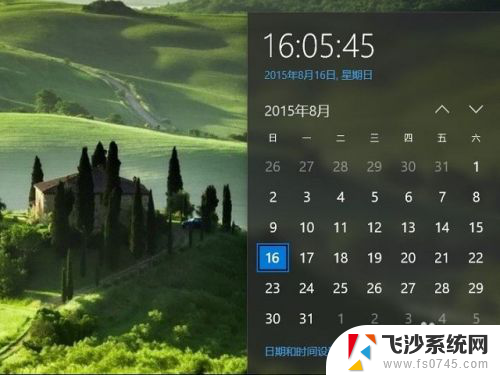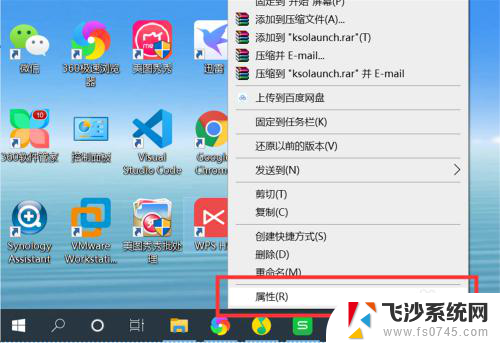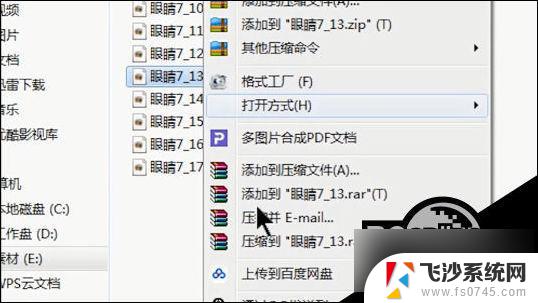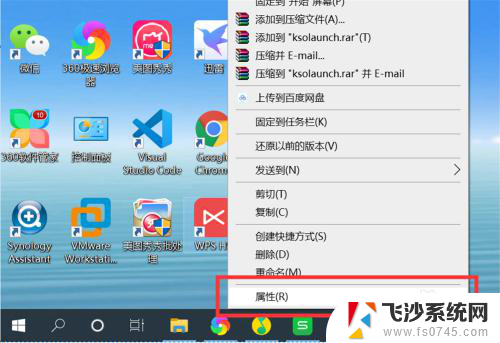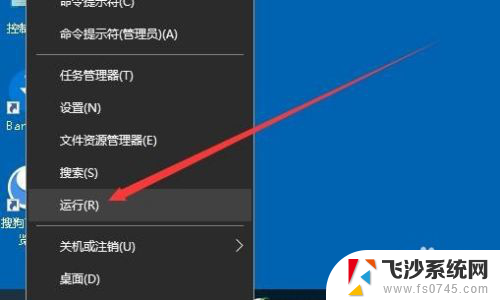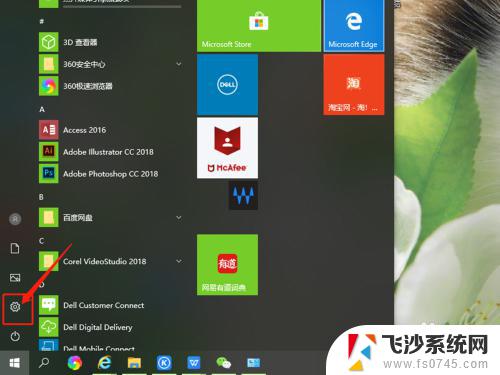怎么改windows版本 Win10系统版本号修改教程
怎么改windows版本,随着科技的不断发展,Windows操作系统在用户群体中的普及度越来越高,对于一些用户来说,他们可能对于当前的Windows版本号不太满意,希望能够进行一些个性化的修改。于是改变Windows版本号的需求逐渐引起了人们的关注。在Win10系统中,改变版本号的方法也逐渐被发掘出来,使得用户可以根据自己的喜好进行修改。在本文中我们将为大家介绍一种简便易行的Win10系统版本号修改教程,让您轻松实现个性化需求。无论是追求创新的用户,还是喜欢与众不同的用户,都可以通过这种方法来改变自己的Windows版本号,让操作系统更符合个人风格。
方法如下:
1.首先,在屏幕左下角的 Win 徽标处右击鼠标,在弹出的右键菜单中点击【运行】。
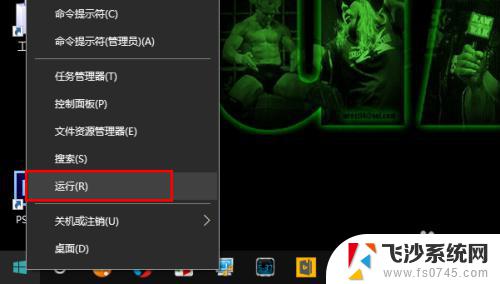
2.在打开的运行窗口中输入【regedit】,回车打开注册表编辑器。
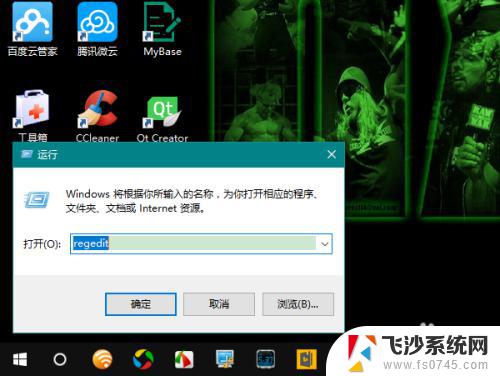
3.在注册表编辑器中定位到 HKEY_LOCAL_MACHINE\SOFTWARE\Microsoft\Windows NT\CurrentVersion。
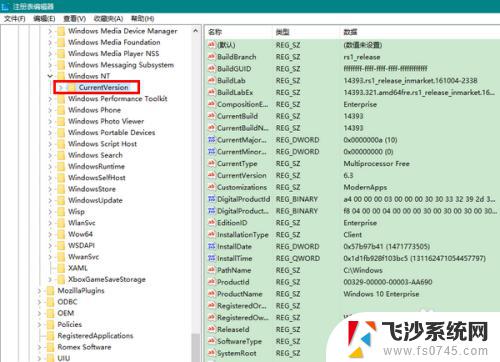
4.然后,在窗口的右侧找到 CurrentBuild 项,右击鼠标,点击【修改】。
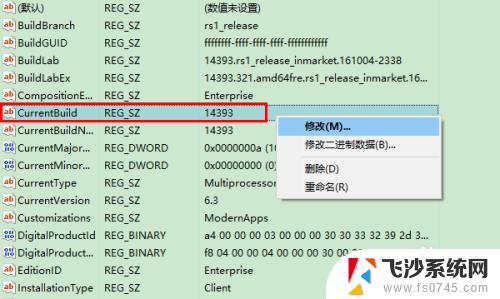
5.接着,在弹出的窗口中,将值修改为你想要改成的任意数值即可。
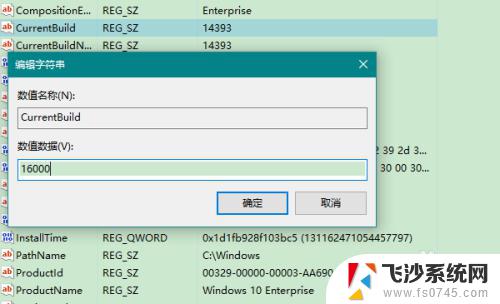
6.接下来,找到 ReleaseId 一项,用与上面 CurrentBuild 项同样的方法进行任意的修改(我这里将 1607 修改成了 1707)。
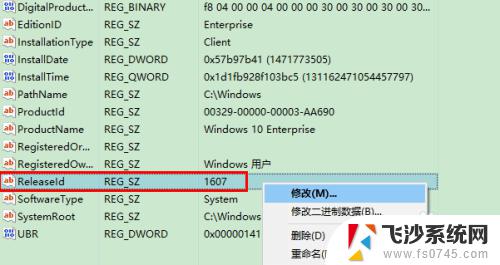
7.修改完成后,退出注册表。现在,我们再在运行窗口中输入 winver 命令查看 Win10 的版本号,就会发现已经变成了我们刚刚新改的版本号值了。
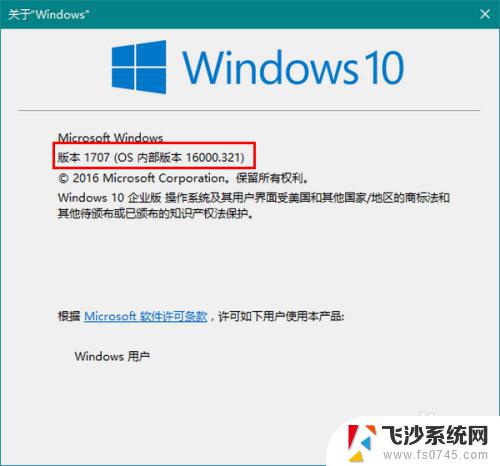
以上是如何更改 Windows 版本的全部内容,如果需要,用户可以根据本文的步骤进行操作,希望这篇文章能够对大家有所帮助。